 wps表格替换符号Word文件下载.docx
wps表格替换符号Word文件下载.docx
- 文档编号:21435147
- 上传时间:2023-01-30
- 格式:DOCX
- 页数:6
- 大小:20.86KB
wps表格替换符号Word文件下载.docx
《wps表格替换符号Word文件下载.docx》由会员分享,可在线阅读,更多相关《wps表格替换符号Word文件下载.docx(6页珍藏版)》请在冰豆网上搜索。
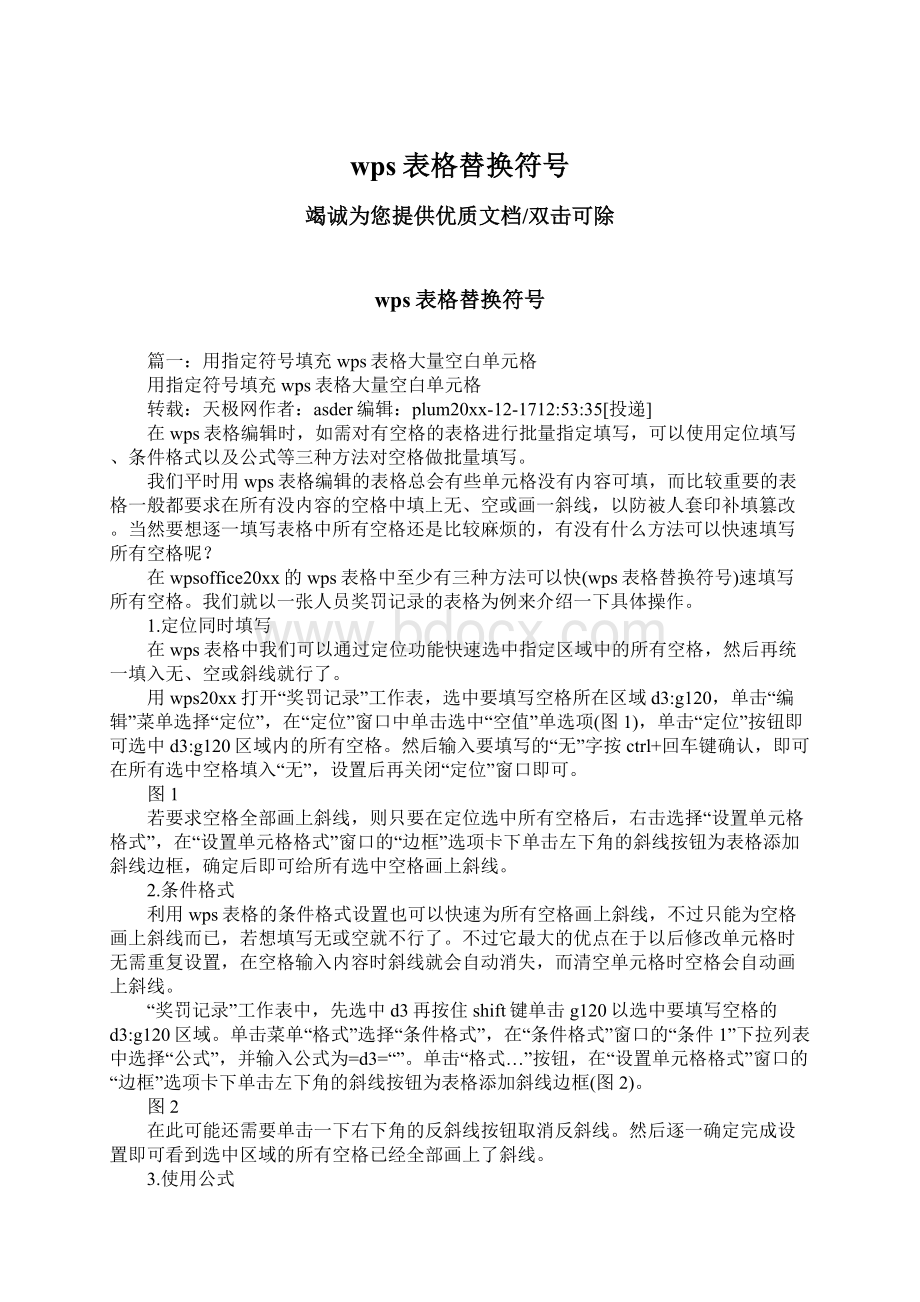
图1
若要求空格全部画上斜线,则只要在定位选中所有空格后,右击选择“设置单元格格式”,在“设置单元格格式”窗口的“边框”选项卡下单击左下角的斜线按钮为表格添加斜线边框,确定后即可给所有选中空格画上斜线。
2.条件格式
利用wps表格的条件格式设置也可以快速为所有空格画上斜线,不过只能为空格画上斜线而已,若想填写无或空就不行了。
不过它最大的优点在于以后修改单元格时无需重复设置,在空格输入内容时斜线就会自动消失,而清空单元格时空格会自动画上斜线。
“奖罚记录”工作表中,先选中d3再按住shift键单击g120以选中要填写空格的d3:
g120区域。
单击菜单“格式”选择“条件格式”,在“条件格式”窗口的“条件1”下拉列表中选择“公式”,并输入公式为=d3=“”。
单击“格式…”按钮,在“设置单元格格式”窗口的“边框”选项卡下单击左下角的斜线按钮为表格添加斜线边框(图2)。
图2
在此可能还需要单击一下右下角的反斜线按钮取消反斜线。
然后逐一确定完成设置即可看到选中区域的所有空格已经全部画上了斜线。
3.使用公式
通过创建辅助工作表配合使用函数公式也可以实现自动填写所有空格的效果。
不过和使用条件格式不同,使用公式只能填写无、空之类的文本,不能画上斜线。
按住ctrl键拖动“奖罚记录”工作表的标签复制出另一份工作表“奖罚记录
(2)”。
在“奖罚记录
(2)”表中,先选中d3再按住shift键单击g120以选中d3:
g120单元格区域,输入公式=iF(奖罚记录!
d3=“”,“无”,奖罚记录!
d3)(图3),按ctrl+回车键把公式填入到d3:
g120的所有单元格中。
现在表格中的空格已经全部自动显示为无了。
图3
以后只要在“奖罚记录”工作表修改,“奖罚记录
(2)”工作表中就会自动为空格填上无,要打印输出时就选择打印“奖罚记录
(2)”工作表即可。
定位空格填写虽然简单直观,但对于经常修改的表格,每次修改后都得重新填一次空格也是挺麻烦的。
使用条件格式可以一次设置、永久有效,应该算是最方便、最实用的方法了,可惜只能画斜线。
而使用公式则要麻烦点,但同样可以一劳永逸。
建议不常修改的表格用定位空格填写,需要经常修改的表格就视要求用后两种方法吧。
篇二:
word替换及通配符使用
有时我们从网上下载文章粘贴到word中后,会发现有许多无用的空白行,如果一行一行地手工删除,比较费功夫,下面讲一下如何批量删除。
一是将网上下载下来的文档粘贴到记事本中,再从记事本―复制‖―粘贴‖到word文档,这样会自动删除许多空白行。
二是如果还有一些带回车符的空白行,则执行―编辑‖——―替换‖,在―查找内容‖栏中输入―^p^p‖(p前面的小符号是数字6的上档键),在―替换‖栏中输入―^p‖,最后单击―全部替换‖按钮,删除多余的空白行。
删除网上下载资料的换行符(象这种“↓”)在查找框内输入半角^l(是英文状态下的小写l不是数字1),在替换框内不输任何内容,单击全部替换,就把大量换行符删掉啦。
office-word-批量删除回车、制表符、分页符、换行符、分栏符等
在对网页上的文章进行复制时,它的格式也被复制,因而在进行粘贴时便会发生很多麻烦,如要去除其中的其他非文字符号、软回车、制表符等,我们只要对这些特殊符号删除掉,或者替换掉就可以了。
可以使用―编辑‖菜单栏中的―替换‖命令来比较轻松的完成。
另外还可利用word提供的―选择性粘贴‖进行:
在进行了复制操作后,再转入word,在其菜单栏上单击―编辑→选择性粘贴‖命令,所示,另外也可采用先把内容复制到记事本中再从记事本进行复制,然后转入到word文件中进行粘贴的间接方法完成。
小提示:
对于一些特殊符号则需要知道它的输入表示法。
如:
―^l‖表示软回车,―^p‖表示硬回车,―^t‖表示制表符,―^m‖表示手动分页符,―^+‖表示长划线(—),―^=‖表示短划线(–),―^l‖表示人工换行符,^n表示分栏符。
最好用的word的替换技巧
相信大家都知道word有替换的功能,但是真正能把这个功能用好的人就不多了。
下面,就让我们一起来体验一下word的替换功能的强大。
1.字符的替换
在输入一篇文章时,如果文中有多处重复的内容(一般指一句话),那么在输入重复的内容时可以先用几个简单的字符代替,如“123”等。
在这里,应该使用文章中没有用到的字符,而不要使用文字,因为如果文章中其他地方正好也使用了该文字,在替换时就容易产生错误。
整篇文章都输入完以后,再将“123”替换为真正需要输入的内容,这样就可以提高输入速度。
2.文本格式的替换
word的替换功能不仅可以用于替换文字,还可以用于替换文本的格式。
比如想要将一篇文章中所有的倾斜体文字变成红色,就可以进行如下操作:
打开“查找和替换”对话框,点击“查找内容”输入框,但不要输入任何内容;
然后点击“高级”→“格式”→“字体”,在打开的对话框中将“字形”设置为“倾斜”;
接着点击“替换为”输入框,也不要输入任何内容;
点击“高级”→“格式”→“字体”,在打开的对话框中将“字体颜色”设置为“红色”,再点击“全部替换”就大功告成了。
3.替换为特殊字符
有些时候,我们想要替换成的内容无法输入到“替换为”框中,如图片、图形等,这时我们可以使用“复制”→“粘贴”的方法来实现。
例如要把一个词组替换为一张图片,可以先把这张图片复制到剪贴板上,然后按下“ctrl+h”组合键,打开“查找和替换”对话框,在“查找内容”输入框中输入这个词组,在“替换为”输入框中输入“^c”(注意,c为小写),再点击“全部替换”,就可以将文中所有的这个词组替换为这张图片了。
4.替换内容为空,实现快速删除
如果一篇文章中有很多相同的内容需要删除(如空格),一个一个地找出来再删除就太麻烦了,而用替换的方法会方便很多。
具体方法是:
按下“ctrl+h”组合键,打开“查找和替换”对话框,在“查找内容”输入框中按下空格键输入一个空格,“替换为”输入框中什么也不要输入,点击“全部替换”按钮即可。
这样,文中所有的空格都会被删除掉。
5.用好通配符
在word中使用替换功能时,如果能灵活使用通配符,将会收到很多意想不到的效果。
例如,要将一篇文章中所有双引号内的内容都设为黑体、加粗,只要在替换时使用通配符“”就可以实现。
按下“ctrl+h”组合键,打开“查找和替换”对话框,在“查找内容”输入框中输入““””(即输入双引号和通配符);
然后点击“替换为”输入框,但什么也不输入,点击“高级”→“格式”→“字体”,在打开的对话框中将“字体”设置为“黑体”,将“字形”设置为“加粗”;
确定后在“查找和替换”对话框中勾选“使用通配符”选项,最后点击“全部替换”按钮即可。
6.删除硬回车
有时候我们会从网上搜索一些有用的文章,但是粘贴到word文档中后每行都有硬回车,使文章显得参差不齐,很不美观。
如果用手工一个一个地将硬回车删除,实在是太麻烦了,我们还是使用替换功能吧。
首先,手工在每个段落的末尾加上文章中没有的标记如“aa”;
然后打开“查找和替换”对话框,将光标放在“查找内容”输入框中,点击“高级”→“特殊字符”,从弹出的菜单中选择“段落标记”,这样输入框的内容就变为“^p”(可以直接输入);
接着将光标放在“替换为”输入框中,点击“高级”→“特殊字符”,从弹出的菜单中选择“不间断空格”,这样输入框的内容就变为“^s”(可以直接输入);
再点击“全部替换”按钮,文章中所有的硬回车就都没有了;
最后,重新打开“查找和替换”对话框,在“查找内容”输入框中输入“aa”,在“替换为”输入框中输入段落标记的符号“^p”,点击“全部替换”,这样文章就整理好了。
另外也可以用wpsoffice段落重排
在通常情况下,wpsoffice用软回车表示换行,用硬回车标记段落结束。
有时,当用户用wpsoffice打开一个.txt文件或者从网上复制了一些文本后,发现段落中间也是用硬回车来表示换行,这样的文本编辑起来就不太方便。
此时,wpsoffice提供的“段落重排”工具就派上用场了。
使用方法:
单击“工具”菜单,指向“文字”,单击“段落重排”,则wpsoffice将删除段中的硬回车,将文本组合为正确的段落形式。
实际上,在进行段落重排时,wpsoffice是依靠段首空格来识别自然段,而不是依赖硬回车。
因此,使用段落重排功能可以将两个或两个以上段落合并为一段。
当然,合并的前提是:
下段为非空段(空段是不含任何内容的段落),而且段首字符为非空格。
7.删除空行
一篇文章中段与段之间有多余的空行,其实就是因为每一段后面有两个段落标记而造成的,我们只要去掉一个段落标记就可以删除多余的空行了。
具体方法为:
打开“查找和替换”对话框,在“查找内容”输入框中输入两个段落标记的符号,即输入“^p^p”,然后在“替换为”输入框中输入一个段落标记的符号“^p”,再点击“全部替换”按钮即可。
8.删除脚注和尾注
word中的“脚注和尾注”功能,可以让我们方便地给文章添加注释,但是要把添加的注释删除掉就有些费劲了。
其实用替换功能就可以轻松实现。
打开“查找和替换”对话框,点击“查找内容”输入框,然后点击“高级”→“特殊字符”,在弹出的菜单中选择“脚注标记”或“尾注标记”,而“替换为”输入框中什么也不输入,再点击“全部替换”按钮,就可以把文中添加的脚注或尾注删除了。
另附:
word的最好用技巧
1.删除白色空格(空白区域)
方法:
选择要替换的内容,按下ctrl+h组合键,打开“查找与替换”对话框。
在查找内容中输入[^w],替换中什么也不输。
相关解释及说明:
^w代表文档中所有的半角空格(^32)、全角空格、不间断空格(^s)(是通过ctrl+shift+space输入的)以及制表符(^t)(通过按tab键输入的)的任意组合。
2.不连续段落的删除
选择要替换的内容,按下ctrl+h组键,打开“查找与替换”对话框。
在查打中输入[^p^p],替换中输入[^p]。
说明:
^p代表段落标记符,^p^p表示两个连着的段落标记。
这种多来自网页复制的文字。
再教大家一个技巧,就是复制网页文字的时候,在粘贴到woRd中时,使用“选择性粘贴――无格式文本”,这样当大量文字的时候不会遭成woRd假死,复制速度比直接粘贴时快多少自己试试就知道了。
3.删除空行和断行相连接
选择要替换的内容,按下ctrl+h组合键,打开“查找和替换”对话框,“勾选使用通配符”,在查找中输入[([!
。
:
?
!
)])^13{1,}],在替换中输入[1]。
([!
)])^13{1,}表示查找所有以非句号、冒号、中文省略号、问号、感叹句和右括号为结尾、硬回车符号为标志的段落。
找到后将其硬回车符号(段落标记)标志删除。
4.将数字中的句号改为小数点
要求:
仅替换数字中的句号,而中文标点仍旧保留。
选择要查找的内容,按下ctrl+h组合键,打开“查找和替换”对话框,勾选“使用通配符”,要查找中输入[([0-9]{1,})。
([0-9]{1,})],在替换中输入[1.2]。
5.化学分子式的处理
将文档中所有的h2o替换为h2o。
在文档中录入正确的分子式h2o,选中并剪切
在查找中输入[h2o],在替换中输入[^c]。
^c表示windows剪贴板的内容。
6.对未设大纲级别的文档自动设置
选择要替换内容,按下ctrl+h组合键,“勾选使用通配符”,在查找中输入[[一二三四五六七八九十]@、],在替换中什么也不输入,但要在通过ctrl+h打开“查找和替换”对话框后,点击“高级”,则“高级”变为“常规”,在下面的“格式”下拉菜单可以看到“字体”、“段落”、“样式”等,如点击其中的“样式”,就可以选择“标题1”。
表示将含有“一、”“二、”“十一、”等的段落,设置为标题1。
7、对段落的替换
在一些文档中,比如论文中,设置有一级标题、二级标题、三级标题等,标题的字体、字号一般不一样,如果要调整论文主体内容的字体,选择ctrl+a难免影响到标题的字体、字号,如果用格式刷,几万字的论文使人望洋兴叹,调整起来费心费力。
这里说一种简便的方法。
按下ctrl+h组合键,在查找中什么也不输入,同时选择高级→格式(在下面的“格式”下拉菜单可以看到“字体”、“段落”、“样式”等)→字体,将你所要调整的文字的字体、字号、颜色选择好,在替换中什么也不输入,同时选择高级→格式→字体,选择好所要替换成的字体、字号、颜色,最后点击全部替换,如果要防止出现错误,就一个一个来吧!
解决的问题:
在word中如何删除括号和括号内的文字
/文chtdsl
问题描述:
在一篇word文章里面有大量的括号,并且括号里面的内容各不相同,如何删除括号和括号内的文字呢?
解决办法:
以word20xx为例进行说明,其他版本可以参照:
假如是小括号“(”,中括号和大括号等其他符号的方法类似。
第一步:
把右括号“(”替换为"
111111"
替换成其他字符也可以。
第二步:
把左括号“)”替换为"
222222"
第三步:
鼠标单击“编辑——替换”,调出“替换”对话框,
在查找内容(n)后面的输入框里输入"
111111*222222"
,
在替换为(i)后面的输入框里什么也不输入,
然后再单击高级(m)选项,把使用通配符打上对号,
最后单击全部替换,就可以把括号和括号内的文字全部删除了。
word中通配符的使用
20xx年08月26日星期二08:
46
在word中有一项“查找”的功能,利用它我们可以迅速地找到要编辑或者修改的文字,该功能的使用方法如下:
单击“编辑”菜单中的“查找”命令,即可弹出“查找和替换”对话框,在“查找内容”中我们可以输入要查找的内容,word查找不但支持像“*”和“”这样的常见通配符,还支持像“[]”、“@”等不常见的通配符,要使用这些不常见的通配符必须进行如下设置:
在“查找和替换”对话框中,单击“高级”按钮,选中“使用通配符”复选框即可。
利用通
篇三:
教你批量清除wps
教你批量清除wps/word回车符
减小字体增大字体作者:
佚名来源:
本站整理发布时间:
20xx-03-1911:
11:
17通常我们在使用wps文字或者word时,可能会因为复制而产生很多的回车符;
或者从网页复制的文字粘入word时候,会带来大量换行符。
怎样能批量去掉这些个小符号呢,下面的方法马上告诉你。
wps文字或者word中的回车符分为两种:
一种为自带的回车符,一种为网络文件产生的回车符,称之为换行符。
1、回车符清除方法如下:
编辑-->
替换-->
高级-->
特殊字符-->
选择段落标记-->
单击全部替换。
ok!
或者:
编辑-->
在‘查找’里输入^p,在‘替换’里不输入任何内容。
2、换行符清除方法如下:
选择手动换行符-->
在‘查找’里输入^l,在‘替换’里不输入任何内容。
当然,这里你也可以把手动换行符替换成段落标记符,就成为在word中标准的段落标记格式了。
复制到wps文字或者word里的文字与平常没有什么两样,可就是复制后每一行出现一个回车符,想想一个个都替换掉可实在是太麻烦了。
这种情况清除换行符要这样操作:
在‘查找’里面输入^l^l(这里是两个手动换行符),然后在‘替换’里输入^l(这是一个),然后点全部替换,ok!
不管两个段落之间有几个换行符,只要用两个替换成一个,那么最终的结果就是把n个换行符替换成一个了,达到了我们两个段落之间只需要一个换行符的目标。
(如果是段落标记符,同理)
利用wps文字或者word的替换功能不仅能替换多余的段落标记符、网页产生的换行符,同时,可以替换掉文档编辑中的空格,特殊字符等,这里只做引导,还能具体做什么请各位网友开动脑筋吧……
- 配套讲稿:
如PPT文件的首页显示word图标,表示该PPT已包含配套word讲稿。双击word图标可打开word文档。
- 特殊限制:
部分文档作品中含有的国旗、国徽等图片,仅作为作品整体效果示例展示,禁止商用。设计者仅对作品中独创性部分享有著作权。
- 关 键 词:
- wps 表格 替换 符号
 冰豆网所有资源均是用户自行上传分享,仅供网友学习交流,未经上传用户书面授权,请勿作他用。
冰豆网所有资源均是用户自行上传分享,仅供网友学习交流,未经上传用户书面授权,请勿作他用。


 对中国城市家庭的教育投资行为的理论和实证研究.docx
对中国城市家庭的教育投资行为的理论和实证研究.docx
